- БИОС и УЕФИ: у чему је разлика
- Како приступити БИОС или УЕФИ поставкама
- Како да промените БИОС или УЕФИ поставке
Прочитајте како да приступите БИОС или УЕФИ подешавањима и како да промените њихова подешавања . Биос Рачунар је прва ствар која се учитава током покретања рачунара. Он иницира хардвер пре учитавања оперативног система са чврстог диска или другог уређаја. Многе поставке рачунара ниског нивоа доступне су само у БИОС-у. Модерни компјутери у основи већ долазе УЕФИ који је пријемник традиционалног БИОС-а. Али ови фирмвер имају много тога заједничког. Понекад је чак и УЕФИ интерфејс тешко разликовати од БИОС-а. 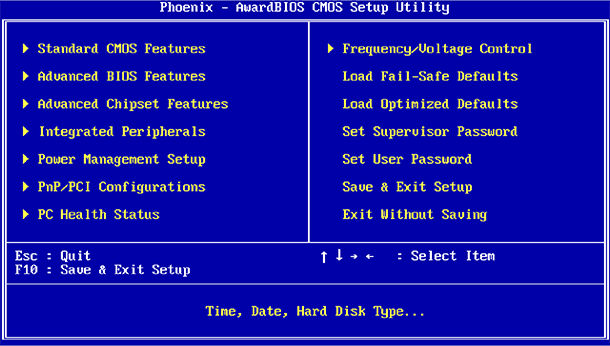 Садржај:
Садржај:
- БИОС и УЕФИ: у чему је разлика.
- Како приступити БИОС или УЕФИ поставкама.
- Како да промените БИОС или УЕФИ поставке.
БИОС и УЕФИ: у чему је разлика
БИОС је кратица за “Басиц Инпут / Оутпут Систем” ( “Основни улазно / излазни систем” ) ( “Басиц Инпут / Оутпут Систем” ) и представља фирмвер који се налази на чипу на матичној плочи рачунара. Када укључите рачунар, пре него што почне да учитава оперативни систем са чврстог диска, учитава се БИОС који врши тестирање хардвера рачунара.
УЕФИ је кратица за “Унифиед Ектенсибле Фирмваре Интерфаце” ( “Ектенсибле Фирмваре Интерфаце” ), који замењује традиционални БИОС. Овај интерфејс фирмвера подржава партиције за покретање веће од 2 ТБ, више од четири партиције на једном чврстом диску, брже се учитавају и имају модерније функције и функције. На пример, само системи са УЕФИ подржавају функцију “Сецуре Боот”, која спречава хаковање и неовлашћено коришћење оперативног система, штити процес покретања од рооткита.
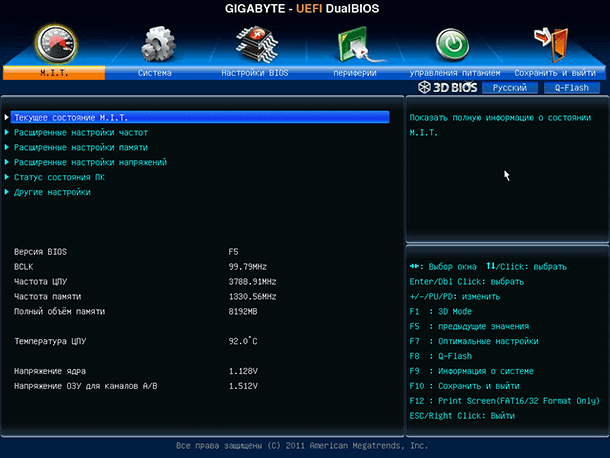
Под нормалним коришћењем рачунара, корисник нема БИОС на рачунару или УЕФИ. Оба интерфејса контролишу функције ниског нивоа опреме и покрећу се када се рачунар покрене, дизајниран да исправно иницијализује хардвер када је систем укључен. Оба имају интерфејсе са којима можете да мењате велики број поставки система. На пример, подесите редослед покретања, подесите поставке оверцлоцкинга, заштитите рачунар помоћу лозинке за покретање система, активирајте хардверску подршку за виртуелизацију, као и друге функције ниског нивоа.
Како приступити БИОС или УЕФИ поставкама
Различити рачунари имају различите начине приступа БИОС-у или УЕФИ-ју. Али, у сваком случају, морате поново покренути рачунар. Да бисте дошли до менија БИОС-а, морате притиснути одређени тастер док се рачунар покреће. По правилу, који кључ требате притиснути је приказан на екрану за покретање рачунара: “Притисните Ф2 за приступ БИОС-у” , “Притисните <ДЕЛ> за улазак у подешавање” , или слично. Најчешћи кључеви које треба притиснути да би ушли у БИОС су : Дел, Ф1, Ф2, Ф10 или Есц.
Често, да би дошли до УЕФИ-ја, потребно је да притиснете исте тастере као за БИОС. Али да би се са сигурношћу знало, боље је упознати се са приручником вашег рачунара или матичне плоче.
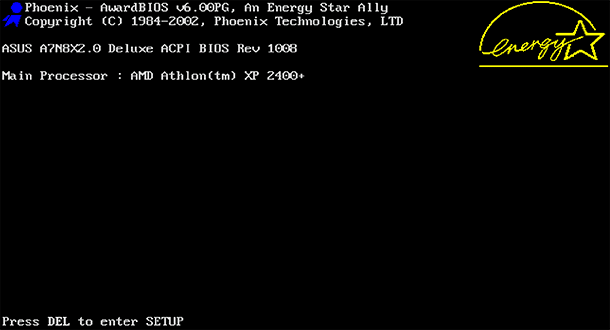
На рачунарима са Виндовс 8 или 10, можда ћете морати да одете у мени за покретање да бисте приступили УЕФИ-ју. Да бисте то урадили, изаберите „Рестарт“ у Старт менију свог рачунара док држите притиснут тастер Схифт.

Рачунар ће се поново покренути у специјалном менију за покретање у којем ћете изабрати Диагностицс / Адванцед Оптионс / УЕФИ Фирмваре Параметерс .

Како да промените БИОС или УЕФИ поставке
Као што смо већ поменули, изглед БИОС-а или УЕФИ менија на различитим рачунарима може се разликовати. БИОС има текстуални интерфејс који се може кретати само помоћу тастера са стрелицама и извршити селекцију притиском на тастер Ентер. Тастери који се могу користити у менију у којем се налазите означени су на дну екрана или десно (у зависности од конфигурације фирмвера).
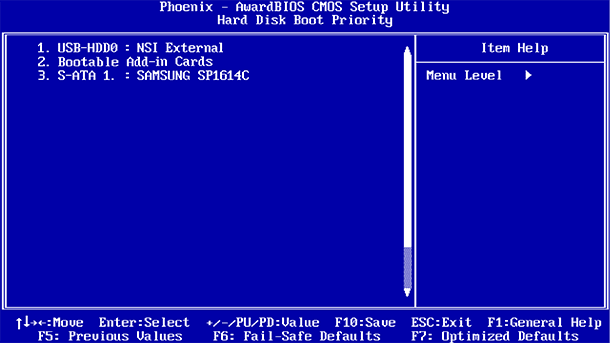
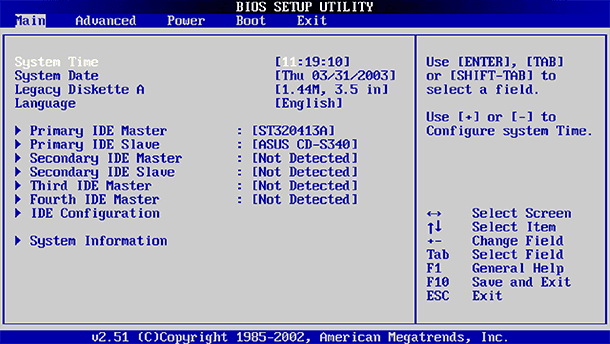
УЕФИ обично има графички интерфејс кроз који можете навигирати помоћу миша и / или тастатуре. Међутим, многи рачунари и даље користе текстуални интерфејс, чак и са УЕФИ.
Будите опрезни у БИОС или УЕФИ менију и унесите измене у подешавања само ако сте сигурни у то шта радите. Уношењем измена у одређена подешавања (посебно оверцлоцкинг), можете учинити рачунар нестабилним или чак оштетити опрему.
Нека подешавања су мање опасна од других. На пример, промена редоследа покретања (Боот Ордер или Боот Девице Приорити) је мање ризична, али као резултат може бити тешко. Ако промените редослед покретања и уклоните чврсти диск са листе уређаја за покретање, Виндовс се неће покренути на рачунару док се не врати његов редослед.
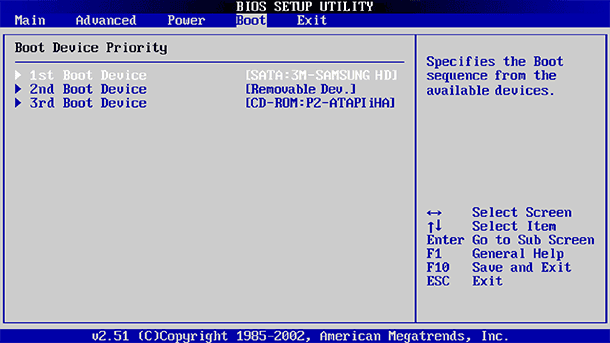
Чак и ако тачно знате шта тражите, на различитим рачунарима, на различитим БИОС-у и УЕФИ-ју, исти мени може бити на различитим местима и имати другачији изглед. Стога је боље користити пратеће информације за сваки мени, које декодира шта одређени мени значи.
На пример, мени „Омогући Интелову ВТ-к технологију виртуализације“ се обично налази негде у менију „Чипсет“ . Али на неким компјутерима је потребно да га потражите у менију „Конфигурација система“ . Овај мени се обично назива “Виртуализатион Тецхнологи” , али се може назвати “Интел Виртуализатион Тецхнологи ”, “Интел ВТ-к ”, “Виртуализатион Ектенсионс” , “Вандерпоол”, итд.
Ако не можете да пронађете потребан мени у вашем БИОС-у, погледајте приручник за ваш рачунар, матичну плочу или на вебсајту произвођача.
Након што сте извршили неопходна подешавања, морате да изаберете “Саве Цхангес” да бисте сачували промене и поново покренули рачунар. Такође можете да изаберете „Дисцард Цхангес“ да бисте поново покренули рачунар без чувања промена.

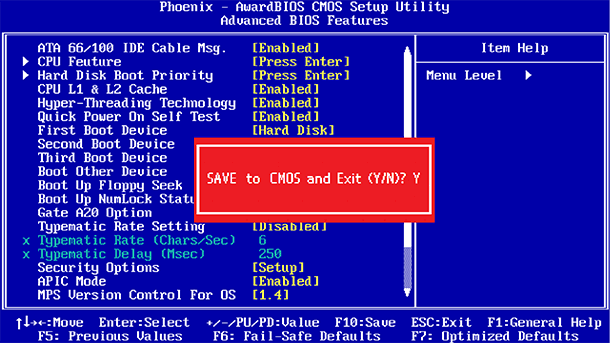
Ако након промене подешавања у рачунару почнете да се суочавате са проблемима, покушајте да пронађете у БИОС-у или УЕФИ ставку менија која се зове “Ресет то Дефаулт Сеттингс” или “Лоад Сетуп Дефаултс” . Тако ће се поставке БИОС-а или УЕФИ-ја вратити на оне које произвођач задано постави, поништавајући све промјене које је направио корисник.